Sadržaj
Najčešća operacija koju izvodimo u Excel tabelama je kopiraj i lijepi . Ali ponekad se mogu pojaviti problemi kada pokušamo kopirati i zalijepiti. Dakle, ovaj članak će vam pokazati efikasna rješenja za problem Kopiraj i Zalijepi ne Radi u Excelu.
Za ilustraciju, koristiću uzorak skupa podataka kao primjer. Na primjer, sljedeći skup podataka predstavlja Proizvod , Cijenu , Količina i Ukupno kompanije.

Preuzmite radnu svesku za vježbanje
Da biste sami vježbali, preuzmite sljedeću radnu svesku.
Kopiraj i zalijepi ne radi.xlsx
9 razloga i rješenja ako kopiranje i lijepljenje ne funkcionira u Excelu
1. razlog: kopirajte i lijepite 2 raspona s formulama
Svi smo se suočavali s problemima kad god poželimo kopirajte i zalijepite odvojene opsege ćelija uključujući Formule u vrijednosti skupa podataka. Primjećujemo da se lijepe samo vrijednosti, ali ne i formule uključene u njih. Iz tog razloga, rezultat se ne mijenja čak i ako promijenimo vrijednosti ćelije prisutne u argumentu.
Rješenje:
Slijedite korake da biste se riješili ovoga problem.
KORACI:
- Prvo, odaberite raspon ćelija za rad.

- Zatim, odaberite ćeliju G4 ili bilo koje drugo mjesto na koje želite zalijepiti.

- Nakon to, kliknite desnim tasterom miša iizaberite Posebno zalijepi iz kontekstnog izbornika.

- Naknadno će se pojaviti okvir za dijalog i tamo odaberite Sve iz opcija Zalijepi .
- A zatim pritisnite OK .

- Kao rezultat, dobit ćete željeni rezultat.
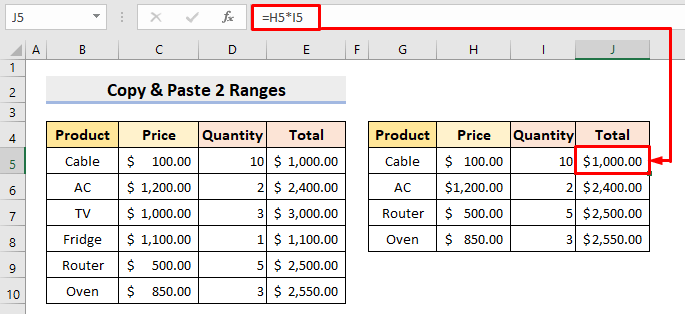
Pročitajte više: [Popravljeno]: Desni klik Copy and Paste ne radi u Excelu (11 rješenja)
Razlog 2: Greška pri kopiranju različitih redova i kolona u Excelu
Excel pokazuje greške kada kopiramo različite redove i kolone. Pogledajte korake u nastavku da biste saznali više o problemu.
KORACI:
- Prvo, odaberite različite redove i stupce kao što je prikazano u crveno obojenim okvirima u sljedeću sliku i pokušajte ih kopirati.
- I odmah će iskočiti poruka o grešci.

Rješenje:
Ovo se dešava zato što naredba Excel copy ne radi na različitim redovima i različitim stupcima u isto vrijeme. Rješenje je dato u nastavku.
KORACI:
- Odaberite bilo koji raspon ćelija u kolonama B i C i kopirajte ih. Radit će.

- Pored toga, odaberite sve ćelije prisutne u redovima 4 , 5 , 6 , i 7 i kopirajte ih. Gore spomenuti problem se neće pojaviti.

Pročitajte više: Kako kopirati redove u Excelu (4 laka načina )
Razlog 3: Veličina područja kopiranja i lijepljenja ne odgovaraExcel
Štaviše, ako se područje kopiranja i lijepljenja ne podudaraju, Excel će prikazati grešku. Slijedite korake u nastavku da biste saznali o problemu.
KORACI:
- Prvo, odaberite kolonu B i kopirajte je.
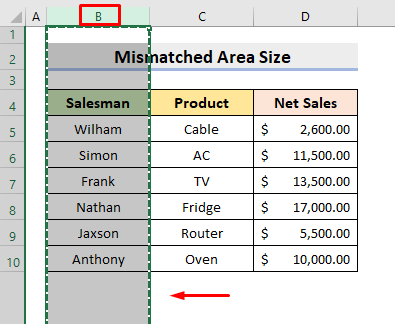
- Zatim, odaberite ćeliju F4 i pokušajte zalijepiti. Pojaviće se poruka o grešci.

Rješenje:
Mogući način rješavanja je dat u nastavku.
KORACI:
- Odaberite cijeli stupac F .
- Zatim zalijepite. Dobit ćete rezultat.

Razlog 4: Problem s uvjetnim formatiranjem u Excelu
Ponekad, Excel ne dozvoljava kopiranje i lijepljenje ili usporava usporiti proces zbog primjene Uvjetnog formatiranja u podatkovnoj tablici.
Rješenje:
Da biste saznali kako riješiti problem, pogledajte ispod koraka.
KORACI:
- Prvo, odaberite Obriši pravila iz cijelog lista iz opcija Obriši pravila na padajućoj listi Uslovno formatiranje na kartici Početna .
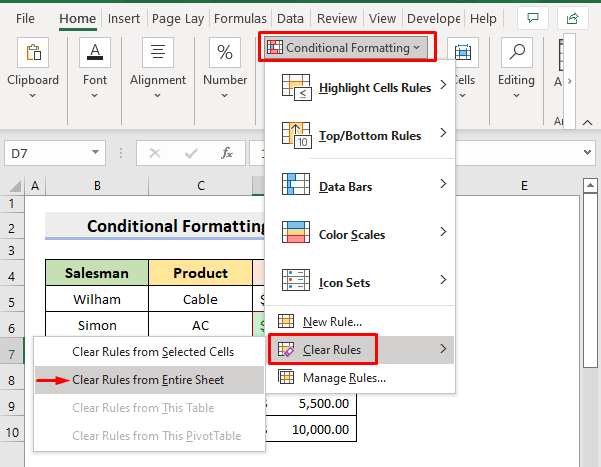
- Evo, Ukloniću sva formatiranja. Zatim sačuvajte datoteku kao novu datoteku. Konačno, moći ćete kopirati i zalijepiti bez ikakvih problema.
Pročitajte više: Koristite VBA za lijepljenje samo vrijednosti bez formatiranja u Excel
Slična očitanja
- Razmjena (kopiranje, uvoz, izvoz) podataka između Excela i Accessa
- Kako koristiti Paste SpecialNaredba u Excelu (5 odgovarajućih načina)
- Excel VBA za kopiranje redova na drugi radni list na osnovu kriterija
- Kako kopirati i zalijepiti vidljive ćelije Samo u Excelu (3 laka načina)
- Kopiraj i zalijepi točno formatiranje u Excel (brzih 6 metoda)
Razlog 5: Excel DDE uzrok Problem u kopiranju i lijepljenju
Pored toga, opcija DDE ( Dynamic Data Exchange ) može stvoriti probleme tokom kopiranja i lijepljenja.
Rješenje:
Ignoriranje DDE ( Dynamic Data Exchange ) može riješiti problem ' Excel ne može zalijepiti podatke '. Dakle, naučite proces da ignorišete DDE .
KORACI:
- Prvo kliknite na Datoteka .

- Zatim odaberite Opcije , koje ćete pronaći u donjoj lijevoj strani.

- Slijedom toga, pojavit će se dijaloški okvir. Tamo na kartici Napredno poništite okvir Zanemari druge aplikacije koje koriste dinamičku razmjenu podataka ( DDE ).
- Na kraju pritisnite OK .
- Sada ćete moći kopirati i zalijepiti ignorirajući ovaj problem.

Pročitajte Više: Kako kopirati ćeliju u Excel koristeći formulu (7 metoda)
Razlog 6: Kopirajte i zalijepite veliku količinu podataka u Excel
Mi Znate, tradicionalni XLS listovi imaju 65,000 reda. Ovo će stvoriti probleme u kopiranju i lijepljenju.
Rješenje:
Ako želite kopirati više od toga, samoprebacite na XLSX list. Tamo ćete imati milion redova za unos podataka.
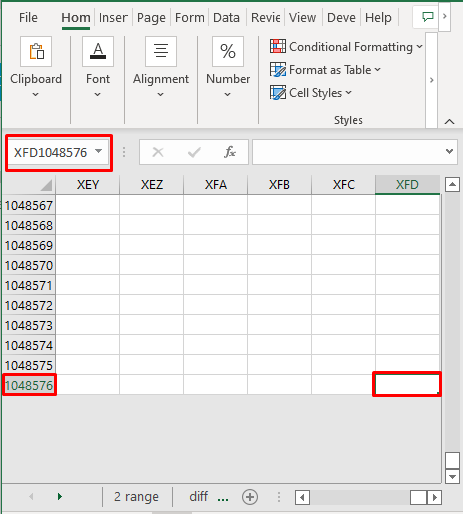
Pročitajte više: Kako kopirati i zalijepiti hiljade redova u Excel ( 3 načina)
7. razlog: Onemogućite dodatke za Excel & Omogućite
Dodaci mogu zamrznuti Excel listove kada pokušamo kopirati i zalijepiti.
Rješenje:
Stoga, slijedite dolje navedene korake da biste onemogućili & zatim omogućite dodatke.
KORACI:
- Na početku otvorite Excel datoteku u sigurnom načinu rada.
- Zatim idite na Datoteka i odaberite Opcije .
- Kao rezultat, pojavit će se dijaloški okvir. Tamo, na kartici Dodaci , odaberite Idi , koja se nalazi pored Upravljaj box.

- Naknadno, da biste onemogućili dodatke, poništite sve njih. Nakon toga ih ponovo omogućite. Konačno, problem će nestati i možete kopirati i zalijepiti bez ikakvih problema.
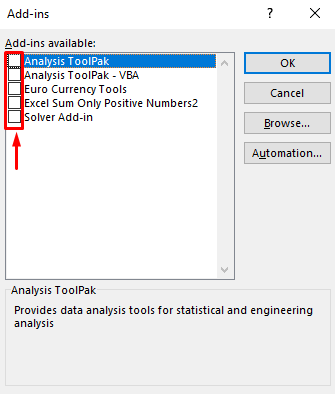
Pročitajte više: Kako zalijepiti iz Međuspremnik u Excel pomoću VBA
Razlog 8: Aktivirajte hardversko grafičko ubrzanje u Excelu
Ponekad aktiviranje Hardversko grafičko ubrzanje može stvoriti probleme.
Rješenje:
Deaktiviranje Hardverskog grafičkog ubrzanja riješit će probleme zamrzavanja prilikom kopiranja i lijepljenja podataka.
KORACI:
- Prvo, kliknite Datoteka i odaberite Opcije .
- U iskačućem dijaloškom okviru označite Onemogući hardverGrafičko ubrzanje i pritisnite OK .

Razlog 9: Potrebno je ponovo pokrenuti računalo u stanju čistog pokretanja
Štaviše, ponovno pokretanje PC u stanju čistog pokretanja će vam pokazati da li je Excel list oštećen ili ne.
Rješenje:
Dakle, pogledajte dolje navedene korake za ponovno pokretanje.
KORACI:
- Prvo, odaberite ikonu Windows i potražite Run .
- Zatim upišite msconfig u okvir Otvori i pritisnite OK .

- Kao rezultat, pojavit će se dijaloški okvir. Tamo, ispod kartice Općenito , poništite izbor Učitaj stavke pokretanja u Selektivno pokretanje .
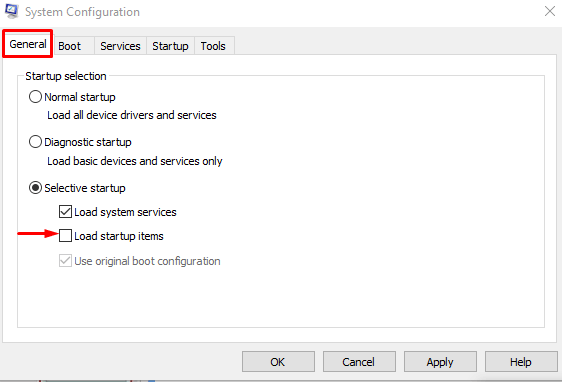
- Nakon toga idite na Usluge Ovdje označite Sakrij sve Microsoftove usluge i odaberite Onemogući sve .
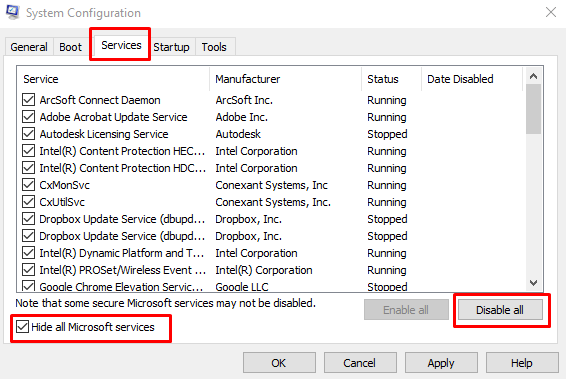
- Naknadno, na kartici Pokretanje , odaberite Otvori upravitelj zadataka .

- Na kraju, onemogućite svaki proces pokretanja.

- Konačno, vratite se na Sistem Konfiguracija prozora i pritisnite OK da sačuvate promjene. Ponovo će se pokrenuti u čistom načinu rada nakon što ponovo pokrenete svoj PC .
Pročitajte više: Kako kopirati i zalijepiti u Excel i zadržati ćeliju Veličina (7 primjera)
Druga moguća rješenja kada kopiranje i lijepljenje u Excel ne radi
1. Ponovo pokrenite Excel radnu knjigu za rješavanje problema kopiranja i lijepljenja
Na puta, jednostavno ponovno otvaranjeradna sveska Excel može riješiti probleme vezane za kopiranje i lijepljenje. Dakle, prije nego što pređete na druga rješenja, prvo samo ponovo pokrenite radnu knjigu.
2. Pokrenite Excel u sigurnom načinu rada
Otvaranje datoteke Excel u sigurnom načinu može riješiti problem problem vezan za oštećeni dodatak koji može spriječiti korisnike da lijepe podatke. Za pokretanje Excel u sigurnom načinu rada, prvo pritisnite i držite tipku ' Ctrl ' i otvorite datoteku Excel . Pojavit će se dijaloški okvir i pritisnuti Da .
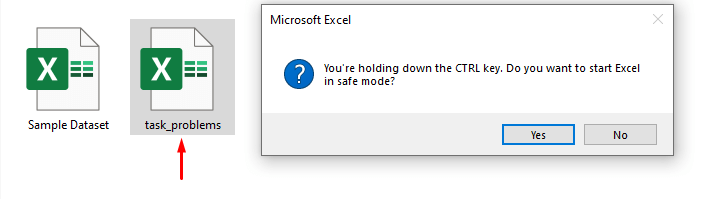
3. Brisanje keš datoteka
Brisanje preopterećenih keš datoteka može riješiti problem pitanja zamrzavanja. Dakle, izbrišite keš datoteke i Excel će raditi dobro.
4. Skeniranje virusa
Ponekad, Virus prouzrokuje probleme u Excel komande za kopiranje i lijepljenje. Pokušajte ukloniti taj zlonamjerni virus kako biste riješili probleme.
5. Popravak instalacije Officea
U drugim slučajevima, popravak instalacije ureda može riješiti problem kopiranja i lijepljenja.
6. Onemogućavanje Macro Express aplikacije
Macro Express je aplikacija bazirana na Windows koja radi u pozadini i ponekad može uzrokovati probleme u Excelu . Dakle, zatvorite ovu aplikaciju da riješite problem.
Zaključak
Od sada ćete moći riješiti Kopiraj i Zalijepi u Excel ne Radni problem s gore opisanim metodama.Nastavite ih koristiti i javite nam ako imate još načina da obavite zadatak. Ne zaboravite ostaviti komentare, prijedloge ili upite ako ih imate u odjeljku za komentare ispod.

